Hostestate域名转移到GoDaddy教程[图文]
时间:2016-04-13内容提要:
在Hostestate注册了域名的朋友,需要转到GoDaddy,该如何操作呢?域名转移其实有两步:一是获取原来的注册商的转移码并让其解锁放行,二是到接收方办理转移手续并缴费。本文将图文演示Hostestate域名转移到GoDaddy的过程。
Hostestate域名转移到GoDaddy:
一、在Hostestate解锁并获取转移码
其实说Hostestate不能解锁和获取转移码的朋友是找错了地方,下面的不是完整的控制面板:
https://hostestate.com/secure
完整的面板地址是:
http://domains.hostestate.com/customer
1.登录后才进入了真正的“后台”,这个后台支持多语言,当然包括咱们的简体中文,点击“域名”菜单中的“列出所有产品”,则会显示你在Hostestate的所有域名,如下图所示。
要转移某域名,首先要看看这个域名是否已经在这里注册或续费至少60天了,并且是否离下次续费超过十天,这是ICANN的规定,没有60天不能转移,如下图所示。
2.点击要转移的域名,进入新的窗口,如下图所示。
3.如果“防盗保护”已经启用,请点击“更改”将其关闭(这就是所谓的“解锁”),点击上图中的“此处”,弹出新窗口,新窗口将给出转移码,如下图所示。
题外话:
1、虽然各家解锁和获取转移码的方式不同,但国外大部分域名注册商均让用户在后台自由解锁和获取转移码,国内注册商通常均设置了严苛的条件,不让用户自由解锁和获取转移码。
2、如遇到故意阻止用户解锁和转移的,如果是国际顶级域名可向ICANN投诉!
二、转移到GoDaddy
转移到任何新注册商,用户均应支付费用,同时新注册商应该为用户将转入的域名续费一年。为鼓励转入,许多注册商设定的“转移费”都会用低于正常注册价格。
1.登录到GoDaddy,点击“Domains”菜单中的“Transfer Domain”,如下图所示。
2.在新窗口中找到如下图所示的界面,填写要转入的域名,单击“GO”按钮。
3.接下来就是付款啦,呵呵,过程和新注册域名完全一样,QQPCC就不介绍了。当然,这个过程中,GoDaddy会不失时机地给你推荐他们家的其他产品,如果你不要,就直接点击“NEXT”或“No Thanks”按钮。
4.点击“My Account”进入到GoDaddy的账户面板,点击如下图所示的“Domain Manager”:
5.在新窗口中,点击“Domains”菜单中的“Pending Transfers”,如下图所示。
6.在新窗口中,先勾选要转移的域名,再点击下图中的黑色按钮,在弹出的菜单中,点红框那个菜单项。
7.在弹出的对话框中,分别填写“Transaction ID”和“Security Code”:
怎么?你问我这两个东东在那里,呵呵,去你留在GoDaddy的联系邮箱中收吧,刚才GoDaddy已经给你发过来了。
8.填写准确无误并按“Next”后转入新的窗口,这里是问你是确认“授权”还是“拒绝”。呵呵,既然要转移,当然是授权,所以勾选“Authorize”,然后按“Next”,如下图:
9.出现的新窗口是要你填写Hostestate给你的转移码的。这是最核心的部分,请注意填写正确!
10.点击上图中的“Finish”完成转移。
接下来就是等待。一般来说,是要等五天,据说也有更久的,到底多久,看RP了,呵呵!不过,如果太久,你就应该和GoDaddy联系。
相关文章
 GoDaddy 2012注册账户最新图文教程Godaddy是一家全球性的IDC服务商,提供域名注册、虚拟主机、VPS、独立主机、SSL证书、独立IP等一系列的产品。产品齐全而且性价比高,用户非常多。而购买Godaddy
GoDaddy 2012注册账户最新图文教程Godaddy是一家全球性的IDC服务商,提供域名注册、虚拟主机、VPS、独立主机、SSL证书、独立IP等一系列的产品。产品齐全而且性价比高,用户非常多。而购买Godaddy![GoDaddy域名续费最新教程(使用优惠码/支付宝)[图文]](https://img.genban.org/allimg/c160409/14601EaA3G0-19603.gif) GoDaddy域名续费最新教程(使用优惠码/支付宝)[图文]GoDaddy最为世界最大的域名主机服务商之一,越来越受到国内朋友的欢迎,倡萌目前的域名也都是在GoDaddy注册的。分享一下GoDaddy域名续费教程,演示过程使用了优
GoDaddy域名续费最新教程(使用优惠码/支付宝)[图文]GoDaddy最为世界最大的域名主机服务商之一,越来越受到国内朋友的欢迎,倡萌目前的域名也都是在GoDaddy注册的。分享一下GoDaddy域名续费教程,演示过程使用了优![QQ域名邮箱开通及设置教程(以GoDaddy域名为例)[图文]](https://img.genban.org/allimg/c160409/14601EaA3G0-19603.gif) QQ域名邮箱开通及设置教程(以GoDaddy域名为例)[图文]如果您拥有域名,只需要通过简单的设置,就能够创建以您域名作为邮箱后缀的邮箱。QQ域名邮箱其实就是和你的QQ邮箱进行绑定和管理,邮箱管理都是一样的,只不过是
QQ域名邮箱开通及设置教程(以GoDaddy域名为例)[图文]如果您拥有域名,只需要通过简单的设置,就能够创建以您域名作为邮箱后缀的邮箱。QQ域名邮箱其实就是和你的QQ邮箱进行绑定和管理,邮箱管理都是一样的,只不过是 GoDaddy 域名解析最新图文教程(A记录/CNAME/MX/NS)GoDaddy是全球最大的域名注册商之一,具备功能强大、服务稳定、解析快速等特点,深受国内外站长的喜欢。今天笔者分享 GoDaddy.com 域名解析最新图文教程,包括A
GoDaddy 域名解析最新图文教程(A记录/CNAME/MX/NS)GoDaddy是全球最大的域名注册商之一,具备功能强大、服务稳定、解析快速等特点,深受国内外站长的喜欢。今天笔者分享 GoDaddy.com 域名解析最新图文教程,包括A![GoDaddy域名转移过户详细教程[图文]](https://img.genban.org/allimg/c160409/14601EaA3G0-19603.gif) GoDaddy域名转移过户详细教程[图文]文介绍GoDaddy域名转移过户方法教程,文中将配合截图说明每一步操作流程,方便那些购买别人GoDaddy域名想转到自己GoDaddy账户下的朋友参考使用。
GoDaddy域名转移过户详细教程[图文]文介绍GoDaddy域名转移过户方法教程,文中将配合截图说明每一步操作流程,方便那些购买别人GoDaddy域名想转到自己GoDaddy账户下的朋友参考使用。![GoDaddy 找回/修改账号登录密码[图文]](https://img.genban.org/allimg/c160409/14601EaA3G0-19603.gif) GoDaddy 找回/修改账号登录密码[图文]内容提要 使用 GoDaddy.com 服务的你,有没有过忘记登录密码的经历?如果你真的忘记了密码,别着急,本文将图文演示帮你找回你的登录密码。 找回/修改登录密码 1
GoDaddy 找回/修改账号登录密码[图文]内容提要 使用 GoDaddy.com 服务的你,有没有过忘记登录密码的经历?如果你真的忘记了密码,别着急,本文将图文演示帮你找回你的登录密码。 找回/修改登录密码 1
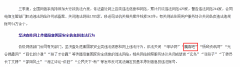 魔客吧为什么打不开了?真正的原因可能在这里!魔客吧为什么打不开了?相信很多站长朋友都想知道!尤其是一些已经购买了魔客吧的会员,跟版网的小编最近看到了中国网信网在2018年10月31日发布的一条消息,具体内容如下:
魔客吧为什么打不开了?真正的原因可能在这里!魔客吧为什么打不开了?相信很多站长朋友都想知道!尤其是一些已经购买了魔客吧的会员,跟版网的小编最近看到了中国网信网在2018年10月31日发布的一条消息,具体内容如下: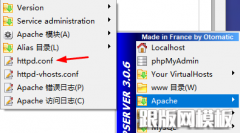 wamp环境解决局域网不能访问的问题安装好wamp后,想用手机通过局域访问电脑上wamp下的网页,结果出现如下提示403错误: 第一步:找到 conf 这个文件 : 找到下图中红色方框中的onlineoffline tag - dont rem
wamp环境解决局域网不能访问的问题安装好wamp后,想用手机通过局域访问电脑上wamp下的网页,结果出现如下提示403错误: 第一步:找到 conf 这个文件 : 找到下图中红色方框中的onlineoffline tag - dont rem